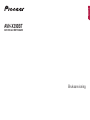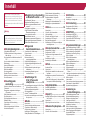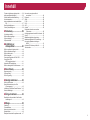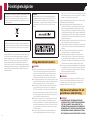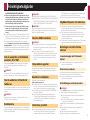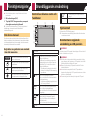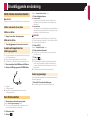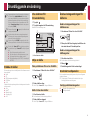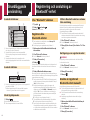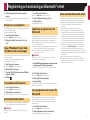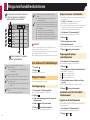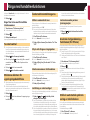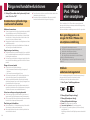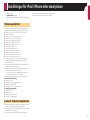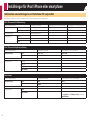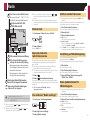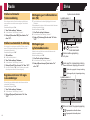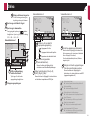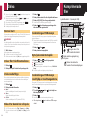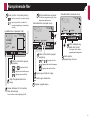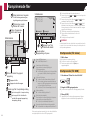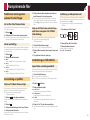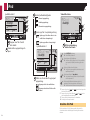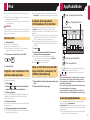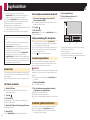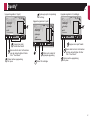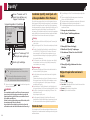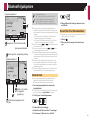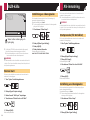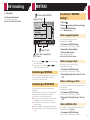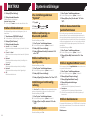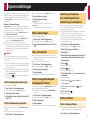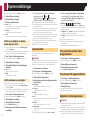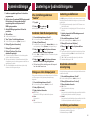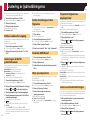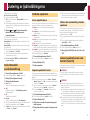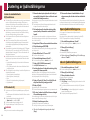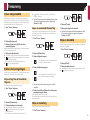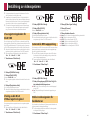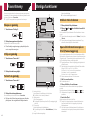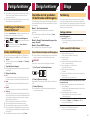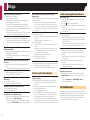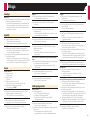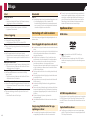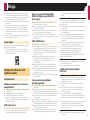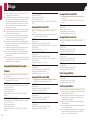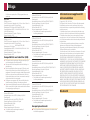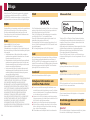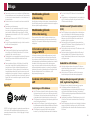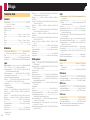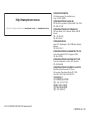Pioneer AVH-X390BT Användarmanual
- Kategori
- Mottagare för bilmedia
- Typ
- Användarmanual

Bruksanvisning
AVH-X390BT
DVD RDS AV-MOTTAGARE
Svenska
< QRB3706-A >
Svenska

2
Tack för att du valt en Pioneer-produkt.
Läs igenom dessa instruktioner så att du vet
hur du använder din modell korrekt. Efter att
du har läst klart instruktionerna, förvara det
här dokumentet på ett säkert ställe för framtida
referens.
Viktigt
Displayerna som visas i exemplen kan skilja
sig från verkliga displayer vilka kan komma
att ändras utan förvarning för att förbättra
prestanda och funktioner.
■ Försiktighetsåtgärder ........4
Viktig säkerhetsinformation ..............................4
Följ dessa instruktioner för att garantera en
säker körning ..............................................4
Om du använder en bildskärm ansluten till V
OUT ............................................................5
Hur du undviker att batteriet laddas ur .............5
Backkamera .....................................................5
Hantera USB-kontakten ...................................5
Om problem uppstår ........................................5
Besök vår webbplats ........................................5
Om denna produkt ...........................................5
Skydda LCD-panel och skärmen .....................5
Noteringar om det interna minnet .....................5
Om denna manual ...........................................6
■ Grundläggande
användning ........................6
Kontroll av delarnas namn och funktioner ........6
Fjärrkontroll ......................................................6
Kommentarer angående användning av
LCD-panelen ...............................................6
Sätta i/mata ut/ansluta medier .........................7
Den första starten ............................................7
Så här använder du skärmarna ........................8
Stödda AV-källor ..............................................9
Visa skärmen för AV-användning .....................9
Välja en källa ....................................................9
Ändra visningsordningen för källorna ...............9
Använda touchpanelen ....................................9
■ Registrering och anslutning
av Bluetooth
®
-enhet ........10
Visa “Bluetooth”-skärmen ..............................10
Registrera dina Bluetooth-enheter .................10
Ansluta en registrerad Bluetooth-enhet
manuellt ....................................................10
Slå på och av synligheten ..............................11
Ange PIN-koden för den trådlösa
Bluetooth-anslutningen .............................11
Visa enhetens information..............................11
Rensa Bluetooth-minnet ................................11
Uppdatera programvaran för Bluetooth ..........11
Visa programvaruversionen för Bluetooth ......11
Växla ansluten Bluetooth-enhet .....................11
■ Ringa med
handsfreefunktionen .......12
Visa skärmen för telefonmenyn ......................12
Ringa ett samtal .............................................12
Ta emot samtal ...............................................13
Minimera skärmen för
uppringningsbekräftelse ............................13
Ändra telefoninställningarna ..........................13
Använda röstigenkänningsfunktionen (för
iPhone) .....................................................13
Ställa in automatisk synkronisering av
telefonboken .............................................13
Kommentarer gällande ringa med
handsfreefunktion .....................................14
■ Inställningar för
iPod / iPhone eller
smartphone ......................14
Den grundläggande ordningen för iPod / iPhone
eller smartphone-inställning ......................14
Ställa in enhetsanslutningsmetod ..................14
iPod-kompatibilitet ..........................................15
Android
™
Enhetskompatibilitet .......................15
Information om anslutningarna och funktioner
för varje enhet ...........................................16
■ Radio ................................17
Normal start ...................................................17
Spara de starkaste radiofrekvenserna ...........17
Visa skärmen “Radio settings” .......................17
Ställa in starka frekvenser ..............................17
Inställning av FM-sökningssteg ......................17
Växla ljudkvaliteten för FM-mottagaren ..........17
Ställa in alternativ frekvenssökning ................18
Ställa in automatisk PI-sökning ......................18
Begränsa stationer till regionala
sändningar ................................................18
Mottagning av trakmeddelanden (TA) ...........18
Mottagning av nyhetsmeddelanden ...............18
■ Skiva .................................18
Normal start ...................................................20
Val av ler från lnamnslistan .........................20
Växla medialtyp ............................................20
Söka efter den del du vill spela ......................20
Användning av DVD-menyn ...........................20
Byta ljud-/undertextspråk ...............................20
Användning av DVD-menyn med hjälp av
touchtangenterna ......................................20
■Komprimeradeler .......... 20
Startprocedur (för skiva) ................................22
Startprocedur (för USB) .................................22
Funktioner som är gemensamma för alla
ltyper .......................................................23
Användning av ljudler ...................................23
Användning av stillbildsler ............................23
■ iPod ..................................24
Ansluta din iPod .............................................24
Normal start ...................................................25
Välja låt- eller videokällor från skärmen med
spellistan ...................................................25
Använda denna produkts iPod-funktioner från
din iPod .....................................................25
Välja en låt från listan som hör ihop med låten
som spelas för tillfället (länksökning) .........25
■ AppRadioMode ................25
Använda AppRadioMode ...............................25
Använda ljudmixfunktionen ............................26
■ Spotify
®
.............................27
Använda Spotify med ljud- och video-produkten
från Pioneer. ..............................................28
Normal start ...................................................28
Välja ett spår eller en kanal i listan .................28
■ Bluetooth-ljudspelare ......29
Normal start ...................................................29
Val av ler från lnamnslistan .........................29
■ AUX-källa ..........................30
Normal start ...................................................30
Inställning av videosignalen ...........................30
■ AV-inmatning ...................30
Startprocedur (för AV-källor) ...........................30
Inställning av videosignalen ...........................30
■ MIXTRAX ..........................31
Användning av MIXTRAX ...............................31
Användning av MIXTRAX EZ .........................31
Visa skärmen “MIXTRAX Settings” ................31
Ställa in blinkmönstret ....................................32
■ Systeminställningar ........32
Visa inställningsskärmen “System” ................32
Ställa in aktivering av Bluetooth-ljudkälla .......32
Ställa in aktivering av Spotify-källa .................32
Inställning av kontinuerlig rullning ..................32
Ställa in pipljudet ............................................32
Ställa in den automatiska
ljudmixfunktionen ......................................32
Ställa in AppRadioMode Sound .....................32
Ställa in backkameran ....................................32
Ställa in demoläget ........................................33
Välja systemspråk ..........................................33
Ställa in tangentbordsspråk med appen för
iPhone ......................................................33
Justering av touchpanelens reaktionspositioner
(Kalibrering av touchpanel)
.......................33
Ställa in dimmer .............................................33
Justera bilden.................................................34
Visa versionen av den fasta programvaran ....34
Visa licenser för öppen källkod .......................34
Uppdatera fast programvara ..........................34
■ Justering av
ljudinställningarna ..........35
Visa inställningsskärmen “Audio” ...................35
Använda fader/balansjustering .......................35
Stänga av eller dämpa ljudet ..........................35
Justering av källnivåer ....................................35
Använda automatisk nivåstyrning ...................35
Inställning av loudness ...................................35
Ställa in subwoofer-utgång .............................36
Justering av värde för gränsfrekvensen ..........36
Ändra utmatning av bakre högtalare ..............36
Använda BASS Boost ....................................36
Välja lyssnarposition ......................................36
< QRB3706-A >
Innehåll

3
Finjustera högtalarnas utgångsnivåer ............36
Justera avståndsinställningen ........................36
Växla förinställd avståndsinställning ...............37
Använda equalizern .......................................37
Justera equalizerkurvan automatiskt (Auto
EQ) ...........................................................37
Spara ljudinställningarna................................38
Läsa in ljudinställningarna ..............................38
■ Temameny ........................39
Val av bakgrundsbild ......................................39
Ställa in belysningsfärgen ..............................39
Välja en temafärg ...........................................39
Välja en klockbild ...........................................39
■ Inställning av
videospelaren ..................40
Ställa in språk med högsta prioritet ................40
Ställa in vinkelikonvisningen ..........................40
Ställa in bildformatet ......................................40
Ställa in knapplås ...........................................40
Visa registreringskoden för DivX VOD ............41
Visning av din DivX
VOD-avregistreringskod ............................41
Automatisk DVD-uppspelning ........................41
Ställa in videosignalen för backkameran ........41
■ Favoritmeny .....................42
Skapa en genväg ...........................................42
Välja en genväg ..............................................42
Ta bort en genväg ..........................................42
■ Vanliga funktioner ...........42
Ställa in tid och datum ....................................42
Spara låtinformationen på en iPod
(iTunes-taggning) ......................................42
Inställning av funktionen “Sound Retriever” ....43
Ändra bredbildsläget ......................................43
■ Övriga funktioner .............43
Återställa den här produkten till de förvalda
inställningarna ..........................................43
■ Bilaga................................43
Felsökning .....................................................43
Felmeddelanden ............................................44
Hantering och vård av skivor ..........................46
Spelbara skivor ..............................................46
Detaljerad information för spelbara medier ....47
Information om upphovsrätt och
varumärken ...............................................49
Bluetooth .......................................................49
WMA ..............................................................50
FLAC ..............................................................50
DivX ...............................................................50
AAC ...............................................................50
Android
™
........................................................50
Detaljerad information om anslutna
iPod-enheter .............................................50
Använda app-baserat innehåll från internet ....50
Spotify
®
..........................................................51
Meddelande gällande videovisning ................51
Meddelande gällande DVD-videovisning ........51
Information gällande användning av
MP3-l ......................................................51
Använda LCD-skärmen på rätt sätt ................51
Tekniska data .................................................52
< QRB3706-A >
Innehåll

4
Vissa länders och regeringars lagstiftning kan förbjuda eller
begränsa placering och användning av den här produk-
ten i ditt fordon. Du måste följa alla tillämpliga lagar och
förordningar beträffande användning, installation och drift
av denna produkt.
Om du vill kassera denna produkt, blanda den inte med
hushållsavfallet. Det finns ett separat insamlingssystem för
förbrukade elektroniska produkter i enlighet med lagstiftning
som kräver korrekt hantering, återvinning och materialåter-
vinning.
Privata hushåll inom EU:s medlemsstater, i Schweiz och Norge,
kan återvinna sina elektroniska produkter gratis vid utsedda
uppsamlingsplatser eller hos en återförsäljare (om du köper en
liknande ny). För länder som inte nämns ovan, kontakta dina
lokala myndigheter för korrekt avfallshantering. Genom att
göra så kommer du se till att din kasserade produkt genomgår
nödvändig behandling, återvinning och materialåtervinning och
därmed förhindrar potentiella negativa effekter på miljön och
människors hälsa.
VARNING
Denna produkt är en Klass 1 laserprodukt klassificerad
enligt säkerhet för laserprodukter, IEC 60825-1:2007, och
innehåller en klass 1M lasermodul. För att säkerställa
fortsatt säkerhet, ta inte bort höljen eller försöka få åtkomst
till produktens insida. Överlåt all service till kvalificerad
personal.
Viktig säkerhetsinformation
VARNING
Försök inte att installera eller serva den här produkten
själv. Om denna produkt installeras eller underhålls av
personer som saknar utbildning och fackkunskaper om
elektronisk utrustning och biltillbehör, riskerar du att
utsätta dig för elektriska stötar, skada eller andra faror.
Låt inte denna produkt komma i kontakt med vätskor. Detta
kan leda till elektriska stötar. Kontakt med vätskor kan även
leda till skador på produkten, rök och överhettning.
Om vätska eller främmande ämnen hamnar inuti produk-
ten, parkera bilen på en säker plats, slå av tändningen
(ACC AV) omedelbart och kontakta din återförsäljare eller
närmaste auktoriserade servicecenter för Pioneer. Använd
inte denna produkt i detta skick eftersom det kan resultera
i brand, elektriska stötar eller andra fel.
Om denna produkt avger rök, onormalt ljud eller lukt eller
om du ser onormala symboler på LCD-skärmen, slå av
strömmen omedelbart och kontakta din återförsäljare eller
närmaste auktoriserade servicecenter för Pioneer. Använd-
ning av produkten i detta skick kan resultera i permanent
skada på systemet.
Ta inte isär eller modifiera denna produkt eftersom det
finns högspänningskomponenter inuti som kan ge en
elektrisk stöt. Se till att kontakta din återförsäljare eller när-
maste auktoriserade servicecenter för Pioneer för invändig
inspektion, justeringar eller reparationer.
Innan du använder denna produkt ska du se till att läsa och fullt
förstå följande säkerhetsinformation:
Använd inte denna produkt, några ansökningar, eller
alternativet backkamera (om inhandlad) om detta kommer
att störa din uppmärksamhet på något sätt från en säker
körning av ditt fordon. Följ alltid regler för säker körning och
följ alla gällande trafikregler. Om du upplever svårigheter att
använda denna produkt eller läsa av displayen, parkera bilen
på en säker plats och lägg i parkeringsbromsen innan du gör
nödvändiga justeringar.
Ställ aldrig volymen på denna produkt så högt att du inte kan
höra externa trafikljud och utryckningsfordon.
För att förstärka säkerheten är vissa funktioner inaktiverade
om inte fordonet är stannat och/eller parkeringsbromsen är
åtdragen.
Förvara denna manual nära till hands som referens för
användarprocedurer och säkerhetsinformation.
Installera inte denna produkt på en plats där den kan (i)
hindra sikten för föraren, (ii) förhindra att fordonets manö-
ver- eller säkerhetssystem fungerar som de ska, inklusive
krockkuddar och knappar till varningslampor, eller (iii) göra
att föraren inte kan använda fordonet på ett säkert sätt.
Kom ihåg att spänna fast säkerhetsbältet vid alla tidpunkter
samtidigt som du kör fordonet. Om du någonsin råkar ut för
en olycka, kan skadorna bli betydligt svårare om säkerhets-
bältet inte är fastspänt ordentligt.
Använd aldrig hörlurar under körning.
VARNING
Den här produkten har utvärderats för användning i tempe-
rerade och tropiska klimatförhållanden ihop med ljud- och
videoapparater och andra liknande typer av elektroniska
apparater - säkerhetskrav, IEC 60065.
Följ dessa instruktioner för att
garantera en säker körning
VARNING
LJUSGRÖN KABEL I STRÖMKONTAKTEN ÄR
UTFORMAD FÖR ATT IDENTIFIERA PARKERINGS-
STATUS OCH MÅSTE VARA ANSLUTEN TILL
STRÖMFÖRSÖRJNINGSSIDAN PÅ PARKERINGS-
BROMSREGLAGET. FELAKTIG ANSLUTNING ELLER
ANVÄNDNING AV DENNA LEDNING KAN STRIDA
MOT GÄLLANDE LAG OCH RESULTERA I ALLVARLI-
Försiktighetsåtgärder
< QRB3706-A >
Försiktighetsåtgärder

5
GA PERSONSKADOR ELLER SKADOR.
Vidta inte några åtgärder för att manipulera eller av-
aktivera parkeringsbromsens låssystem som är finns
på plats för att skydda dig. Manipulering med eller
avaktivering av parkeringsbromsspärr låssystem kan
leda till allvarliga skador eller dödsfall.
För att undvika risken för materiella skador, person-
skador och ev. lagöverträdelser, får denna produkt
inte användas med en videobild som är synlig för
föraren.
I vissa länder kan visning av videobild på skärmar i fordon,
även om de visas för andra personer än föraren, vara olag-
ligt. Om sådana bestämmelser gäller så måste de följas.
Om du försöker se på en videobild under körning, visas var-
ningen “Viewing of front seat video source while driving is
strictly prohibited.” på skärmen. För att titta på en videobild på
den här skärmen, stanna fordonet på en säker plats och dra åt
parkeringsbromsen. Håll bromspedalen nedtryckt innan parke-
ringsbromsen släpps.
Om du använder en bildskärm
ansluten till V OUT
Videoutgången (V OUT) är till för anslutning av en bildskärm
som gör det möjligt för passagerare i baksätet att se på
videobilder.
VARNING
Installera ALDRIG den bakre bildskärm bak på en plats som
ger föraren möjlighet att se på videobilder under körning.
Hur du undviker att batteriet
laddas ur
Ha motorn igång medan du använder den här produkten. Om du
använder denna produkt utan att motorn är igång, kan batteriet
tömmas.
VARNING
Installera inte denna produkt i ett fordon som inte har en
ACC-kabel eller krets tillgänglig.
Backkamera
Om du väljer att köpa till en backkamera, kan du använda denna
produkt som hjälp för att hålla ett öga på släp, eller vid backning
in på en smal parkeringsyta.
VARNING
BILDERNA PÅ SKÄRMEN KAN VISAS SPEGELVÄNDA.
ANVÄND ENDAST INGÅNG FÖR BACK ELLER BACKKAME-
RA MED SPEGELVÄND BILD. ANNAN ANVÄNDNING KAN
LEDA TILL PERSONSKADOR ELLER SKADOR.
VARNING
Backvisningsläget är avsett att användas som hjälp för att
hålla ett öga på släp eller vid backning. Använd inte denna
funktion i underhållningssyfte.
Hantera USB-kontakten
VARNING
För att förhindra dataförlust och skada på lagringsenhe-
ten ska du aldrig avlägsna kontakten från denna produkt
medan data överförs.
Pioneer kan inte garantera kompatibilitet med alla
USB-masslagringsenheter och påtar sig inte något ansvar
för någon dataförlust på mediaspelare, iPhone, smartp-
hones, eller andra enheter under användning av denna
produkt.
Om problem uppstår
Kontakta din återförsäljare eller närmaste auktoriserade servi-
cecenter för Pioneer om den här produkten slutar att fungera
som den ska.
Besök vår webbplats
Besök oss på följande webbplats:
http://www.pioneer-car.eu
Registrera din produkt. Vi kommer att spara uppgifterna om
ditt inköp i vårt arkiv så att du kan hänvisa till denna informa-
tion i händelse av försäkringskrav vid förlust eller stöld.
Den senaste informationen om PIONEER CORPORATION
hittas på vår webbsida.
Pioneer erbjuder regelbundet programuppdateringar
för att ytterligare förbättra produkterna. Kontrollera sup-
portsidorna på Pioneers webbplats för alla tillgängliga
programuppdateringar.
Om denna produkt
Denna produkt fungerar inte på rätt sätt i andra områden
än Europa. RDS (Radio Data System) fungerar endast i
områden med FM-stationer som sänder RDS-signaler.
RDS-TMC-tjänsten kan också användas i ett område där det
finns en station som sänder RDS-TMC-signaler.
Pioneer CarStereo-Pass är endast för användning i Tyskland.
Skydda LCD-panel och skärmen
Utsätt inte LCD-skärmen för direkt solljus när den inte
används. Detta kan resultera i att LCD-skärmen inte fungerar
på grund av de höga temperaturerna.
Om du använder en mobiltelefon så bör du hålla dess
antenn på behörigt avstånd från LCD-skärm för att undvika
störningar i videobilderna på skärmen, som till exempel
prickar, färgade ränder, osv.
För att skydda LCD-skärm från skador bör du se till att endast
peka på touchtangenterna försiktigt med fingrarna.
Noteringar om det interna
minnet
Innan du kopplar bort fordonets
batteri
En del av inställningarna och det inspelade innehållet
kommer inte att återställas.
Data som kan raderas
Informationen raderas genom att koppla bort den gula kabeln
från batteriet (eller genom att ta bort själva batteriet).
En del av inställningarna och det inspelade innehållet
kommer inte att återställas.
Återställning av mikroprocessorn
VARNING
Tryck på RESET -knappen för att återställa inställningar och
inspelat innehåll till fabriksinställningarna.
Utför inte denna funktion när en enhet är ansluten till
denna produkt.
En del av inställningarna och det inspelade innehållet
kommer inte att återställas.
Mikroprocessorn måste återställas om följande förhållanden
råder:
Innan denna produkt används för första gången efter
installation.
Om denna produkt inte fungerar korrekt.
Om du har problem med att använda systemet.
< QRB3706-A >
Försiktighetsåtgärder

6
Om ditt fordons position visas på kartan med ett stort
positionsfel.
1 Slå av tändningen (AV).
2 Tryck på RESET -knappen med en pennspets
eller något annat spetsigt föremål.
Se Kontroll av delarnas namn och funktioner på sidan 6
Inställningar och inspelat innehåll återställs till
fabriksinställningarna.
Om denna manual
Den här manualen använder bilder av faktiska skärmar för att
beskriva användning. Men skärmarna på vissa enheter kanske
inte överensstämmer med de som anges i den här manualen
beroende på vilken modell som används.
Betydelser av symboler som används
i den här manualen
X0000BT
Detta indikerar modellnamn som stöder de
beskrivna funktionerna.
Detta indikerar att trycka på lämplig tangent
på pekskärmen.
HOLD
Detta indikerar att trycka på och hålla ned
lämplig tangent på pekskärmen.
Detta indikerar att det finns en referens eller
ett kompletterande för knapp eller skärm.
Kontroll av delarnas namn och
funktioner
2
3
4
5
6
8
97 1
1 LCD-skärm
2 Volume (+/–) knapp
3 DISP knapp På skärmen för AV-användning, tryck för att
stänga av bildskärmen.
På skärmen för användning av appar eller
navigationsläge trycker du för att visa sido-
kontrollfältet. Tryck in och håll ned för att
stänga av bildskärmen.
p När skärmen är avstängd trycker du på
skärmen för att återgå till den ursprung-
liga skärmen.
4
knapp
Tryck för att visa toppmenyskärmen.
Tryck in och håll ned för att aktivera funktio-
nen röstigenkänning.
Se Använda röstigenkänningsfunktionen
(för iPhone) på sidan 13
5 MODE
knapp
Tryck för att växla mellan applikationsskär-
men och AV-användningsskärmen.
Tryck och håll ned för att växla till kamerans
visningsläge.
6
TRK (
/ )
knapp
Tryck för att gå tillbaka till föregående spår
(kapitel) eller gå till nästa spår (kapitel).
Tryck på och håll inne för att snabbspola
bakåt eller framåt.
Tryck för att svara på eller avsluta ett samtal.
7
knapp
8 Knappen
RESET
Se Återställning av mikroprocessorn på
sidan 5
9 Skivöppning
Se Sätta i och mata ut en skiva på sidan
7
Fjärrkontroll
Fjärrkontrollen CD-R33 säljs separat.
Läs manualen som medföljer fjärrkontrollen för information
om hur den används.
Kommentarer angående
användning av LCD-panelen
VARNING
Använd inte med LCD-panelen lämnad öppen. Det kan leda till
skador i händelse av en olycka.
VARNING
Håll händer och fingrar borta från denna produkt vid öpp-
ning, stängning eller justering av LCD-panelen. Var särskilt
försiktig med barns händer och fingrar.
Öppna inte eller stäng LCD-panelen med våld. Det kan
orsaka felfunktion.
Använd inte denna produkt förrän LCD-panelen har
öppnats eller stängts helt. LCD-panelen kan stanna vid den
vinkeln av säkerhetsskäl.
Placera inte glas eller burkar på en öppnad LCD-panel.
Grundläggande användning
< QRB3706-A >
Försiktighetsåtgärder
Grundläggande användning

7
Sätta i/mata ut/ansluta medier
VARNING
Stoppa inte in några andra föremål än skivor i skivöppningen.
Sätta i och mata ut en skiva
Sätta i en skiva
1 Stoppa in en skiva i skivöppningen.
Mata ut en skiva
1 Tryck på knappen för att mata ut en skiva.
Ansluta och koppla bort en
USB-lagringsenhet
p Denna produkt kanske inte fungerar optimalt med alla typer
av USB-lagringsenheter.
p Det går inte att ansluta enheterna via en USB-hubb.
p Du måste ha en USB-kabel för att kunna ansluta en enhet.
1 Dra ur kontakten från USB-kabelns USB-port.
2 Anslut en USB-lagringsenhet till USB-kabeln.
2
1
1 USB-kabel
2 USB-lagringsenhet
Kontrollera att inga data bearbetas innan du drar ut
USB-lagringsenheten.
Den första starten
1 Starta motorn och starta upp systemet.
Skärmen “Select Program Language” visas.
p Från och med andra gången kommer skärmen som visas
variera beroende på tidigare förhållanden.
2 Peka på språket.
3 Peka på
.
Skärmen “Speaker Mode Settings” visas.
4 Peka på högtalarlägena.
Standard Mode
4-högtalarsystem med främre och bakre högtalare, eller
ett 6-högtalarsystem med främre och bakre högtalare och
subwoofers.
Network Mode
Trevägssystem med en diskanthögtalare, mellanregisterhög-
talare och subwoofer (bashögtalare) för återgivning av höga,
medelhöga och låga frekvenser (band).
VARNING
Använd inte enheten i standardläget när ett högtalarsystem
för 3-vägs nätverksläge är anslutet till den här enheten. Detta
kan orsaka skador på högtalarna.
5 Peka på [OK].
Skärmen “Smartphone Setup” visas.
6 Peka på önskat alternativ.
Se Information om anslutningarna och funktioner för varje
enhet på sidan 16
7 Peka på .
Toppmenyskärmen visas.
p När högtalarläget är inställt kan inte inställningen ändras
om inte den här produkten återställs till standardinställ-
ningarna. Återställa standardinställningarna för att ändra
högtalarläget.
Se Återställa de förvalda inställningarna på sidan 43
Ändra högtalarläget
Du måste återställa produkten till dess standardinställningar för
att ändra högtalarläge.
1 Återställ till standardinställningen.
Se Återställa de förvalda inställningarna på sidan 43
< QRB3706-A >
Grundläggande användning

8
Så här använder du skärmarna
Phone Book
abcdefghi
abcdefghi
abcdefghi
abcdefghi
abcdefghi
ABC
A
B
C
D
E
F
G
3
abcdefghi...
iPod
4821
6/10
4821
Abcdefg Abcdefg Abcdefg Abcdefg Abcdefg
6/10
Month/Date d/m/y
12hour 24hour
m/d/yy/m/d
10 620162148
Time Format
iPod
4821
Abcdefghi
Abcdefghi
ABC
Pops
99999/99999
9999’99” -9999’99”
6/10
Source Select
4821
Abcdefg Abcdefg
Abcdefg Abcdefg
6/10
Disc
AUX iPod
Bluetooth
Audio
Radio
AV
4821
6/10
Radio
Spotify
Camera
View
Source OFF
Power
OFF
System
Toppmenyskärm
Inställningsskärm för tid och datum
Inställningsmenyskärm
AV-styrningsskärm
Telefonmenyskärm
Skärm för val av AV-källa
Applikationsstyrningsskärm
Applikationsmenyskärm
Favoritkälla-ikoner
Ikoner för senaste applikationer
*4
*4
*1
Du kan styra iPhone- eller
smartphone-applikationer
direkt på denna produkt.
Beroende på anslutningsmetoden
visas skärmen
“smartphone-inställning” .
*2
*3
*5
< QRB3706-A >
Grundläggande användning

9
*1
Toppmenyskärmen i den här manualen är skärmen
när du använder AppRadioMode. Alternativen
som visas på skärmen kan variera beroende på den
anslutande enheten eller läge. När du ansluter en
iPhone via Bluetooth eller en smartphone via USB-
kabel, “Smartphone Setup” skärmen visas genom
att trycka på [APPS].
*2
Genom att trycka på knappen på en skärm kan du
visa toppmenyskärmen.
*3
När du ansluter det externa navigationssystemet
till denna enhet, visas navigationslägestangenten
nederst till vänster på skärmen.
*4
Genom att trycka på MODE -knappen kan du växla
mellan appskärmen och skärmen för AV-användning.
*5
Om du väljer “Power OFF” kan du stänga av nästan
alla funktioner. Läget “Power OFF” avbryts i följande
fall:
När ett inkommande samtal tas emot.
När fodonet backar, då backkamerans vy syns.
En knapp på den här produkten trycks in.
Tändningen stängs av (ACC OFF), och sedan på
(ACC ON).
Stödda AV-källor
Du kan spela upp eller använda följande källor tillsammans med
denna produkt.
Radio
CD
ROM (komprimerade ljudfiler)
DVD-Video
USB
Följande källor kan spelas upp eller användas genom att ansluta
en extern enhet.
iPod
Spotify
®
Bluetooth-ljud
AV-ingång (AV)
AUX
Visa skärmen för
AV-användning
1 Tryck på .
2 Tryck på tangenten för AV-användning.
Skärmen för AV-användning visas.
iPod
4821
Abcdefghi
Abcdefghi
ABC
Pops
99999/99999
9999’99” -9999’99”
6/10
1
1 Visar listan över källor.
Välja en källa
Peka på skärmen för val av AV-källa
1 Visa skärmen “Skärm för val av AV-källa”.
2 Peka på källans ikon.
p När du väljer “Source OFF”, stängs AV-källan av.
Källa i listan över källor
1 Visa listan över källor.
Se Visa skärmen för AV-användning på sidan 9
2 Peka på källans tangent.
p När du väljer “Source OFF”, stängs AV-källan av.
Ändra visningsordningen för
källorna
Ändra visningsordningen för
källikonerna
1 Visa skärmen “Skärm för val av AV-källa”.
2 Peka på och håll kvar fingret på en källikon och
dra sedan ikonen till önskad position.
Ändra visningsordningen för
källtangenter
1 Visa listan över källor.
Se Visa skärmen för AV-användning på sidan 9
2 Peka på .
3 Dra källtangenten till det önskade läget.
Använda touchpanelen
Du kan använda denna produkt genom att trycka med fingrarna
direkt på skärmen.
p För att skydda LCD-skärmen från skador bör du trycka
försiktigt på skärmen med fingrarna.
Vanliga pekskärmstangenter
: Återgår till föregående skärm.
: Stänger skärmen.
< QRB3706-A >
Grundläggande användning

10
Använda listskärmar
Playlist
Music
Video
Artist
Alburm
Songs
Podcast
Songs
abcdefghi
abcdefghi
abcdefghi
abcdefghi
abcdefghi
1 2
3
1 Genom att peka på en post i listan minskar du antalet alter-
nativ och går vidare till nästa nivå.
2 Visas när alla tecken inte visas i visningsområdet.
Om du trycker på tangenten visas resten rullande på
skärmen.
3 Visas när alternativen inte kan visas på en sida.
Använd skjutreglaget eller listan för att visa eventuella dolda
alternativ.
Använda tidslisten
9999’99” -9999’99”
1
1 Du kan byta uppspelningspunkt genom att dra tangenten åt
ena eller andra hållet.
p Aktuell uppspelningstid för den punkt där tangenten
befinner sig visas medan du drar i tangenten.
Växla åtgärdspanelen
1 Peka på .
De dolda funktionstangenterna visas.
p Denna tangent visas inte för vissa AV-källor.
Visa “Bluetooth”-skärmen
1 Tryck på .
2 Peka på
, och sedan .
“Bluetooth”-skärmen visas.
Registrera dina
Bluetooth-enheter
p Om tre enheter är redan länkade, visas “Memory Full”.
Radera en länkad enhet först.
Se Borttagning av en registrerad enhet på sidan 10
1 Aktivera den trådlösa Bluetooth-tekniken på
dina enheter.
2 Visa “Bluetooth”-skärmen.
Se Visa “Bluetooth”-skärmen på sidan 10
3 Peka på [Connection].
4 Peka på
.
Systemet söker efter Bluetooth-enheter som är aktiverade och
som finns i närheten och visar dem i listan om det känner av
dem.
5 Peka på Bluetooth-enhetens namn.
Efter att en enhet har registrerats på korrekt sätt upprättar sys-
temet en Bluetooth-anslutning. När anslutningen har upprättats
visas enhetens namn i listan.
p Om din enhet stöder SSP (Säker Enkel Länkning) visas ett
sexsiffrigt nummer på denna produkts bildskärm. Peka på
[Yes] för att länka enheten.
p Bluetooth-anslutningen kan också göras genom att
upptäcka denna produkt från Bluetooth-enheten. Innan
registrering, se till att “Visibility” i “Bluetooth”-menyn är
inställt till “On”. För mer information om användning av
en Bluetooth-enhet, se bruksanvisningen som medföljde
Bluetooth-enheten.
Se Slå på och av synligheten på sidan 11
p Två mobiltelefoner kan anslutas samtidigt till produkten.
Se Växla ansluten Bluetooth-enhet på sidan 11
p Om du försöker att ansluta en oansluten mobiltelefon när
två mobiltelefoner redan har anslutits, kopplas den första
av de två anslutna mobiltelefonerna från och den oanslutna
mobiltelefonen ansluts istället.
Ställa in Bluetooth-enhetens automa-
tiska anslutning
Den här funktionen ansluter den senast anslutna Bluetooth-
enheten till den här produkten automatiskt så snart de två
enheterna är mindre än ett par meter ifrån varandra.
Standardinställningen är “On”.
p Om två Bluetooth-enheter anslöts senast ansluts de två
enheterna automatiskt till den här produkten i den ordning
som de har registrerats i enhetslistan.
1 Visa “Bluetooth”-skärmen.
Se Visa “Bluetooth”-skärmen på sidan 10
2 Peka på [Auto Connect] för att växla “On” eller
“Off”.
Borttagning av en registrerad enhet
VARNING
Stäng aldrig av denna produkt medan den länkade Blue-
tooth-enheten tas bort.
1 Visa “Bluetooth”-skärmen.
Se Visa “Bluetooth”-skärmen på sidan 10
2 Peka på [Connection].
3 Peka på
.
Ansluta en registrerad
Bluetooth-enhet manuellt
Anslut Bluetooth-enheten manuellt i följande fall:
Två eller fler Bluetooth-enheter är registrerade och du vill
välja manuellt vilken som ska användas.
Du vill återansluta en Bluetooth-enhet vars anslutning
avbrutits.
Anslutningen upprättas inte automatiskt av någon
anledning.
1 Aktivera den trådlösa Bluetooth-tekniken på
dina enheter.
2 Visa “Bluetooth”-skärmen.
Se Visa “Bluetooth”-skärmen på sidan 10
3 Peka på [Connection].
Registrering och anslutning av Bluetooth
®
-enhet
< QRB3706-A >
Grundläggande
användning
Registrering och anslutning av
Bluetooth
®
-enhet

11
4 Peka på namnet på den enhet som du vill
ansluta.
p Koppla från enheten genom att peka på den anslutna enhe-
tens namn i listan.
Slå på och av synligheten
Med denna funktion ställer man in om denna produkt ska vara
synlig för den andra enheten.
Standardinställningen är “On”.
1 Visa “Bluetooth”-skärmen.
Se Visa “Bluetooth”-skärmen på sidan 10
2 Peka på [Visibility] för att växla “On” eller
“Off”.
Ange PIN-koden för den tråd-
lösa Bluetooth-anslutningen
För att ansluta din Bluetooth-enhet till den här produkten måste
du ange en PIN-kod.
Du kan ändra PIN-koden med den här funktionen.
p Standard-PIN-koden är “0000”.
1 Visa “Bluetooth”-skärmen.
Se Visa “Bluetooth”-skärmen på sidan 10
2 Peka på [PIN Code Input].
3 Tryck på [0] till [9] för att mata in en PIN-kod
(upp till 8 -siffror).
4 Peka på
.
Visa enhetens information
1 Visa “Bluetooth”-skärmen.
Se Visa “Bluetooth”-skärmen på sidan 10
2 Peka på [Device Information].
Bluetooth-enhetens namn och adress visas på denna produkt.
Rensa Bluetooth-minnet
p Denna inställning är endast tillgänglig om du stannar fordo-
net på en säker plats och drar åt parkeringsbromsen.
VARNING
Slå aldrig av den här produkten medan Bluetooth-minnet
rensas.
1 Visa “Bluetooth”-skärmen.
Se Visa “Bluetooth”-skärmen på sidan 10
2 Peka på [Bluetooth Memory Clear].
3 Peka på [Clear].
Bekräftningsskärmen visas.
Uppdatera programvaran för
Bluetooth
Denna funktion används för att uppdatera denna produkt med
den senaste Bluetooth-programvaran. För mer information om
Bluetooth-programvara och uppdatering, se vår webbplats.
p Källan stängs av och Bluetooth-anslutningen kopplas ur
innan processen startar.
p Denna inställning är endast tillgänglig om du stannar fordo-
net på en säker plats och drar åt parkeringsbromsen.
p Du måste spara versionuppdateringsfilen på USB-
lagringsenheten i förväg.
VARNING
Slå aldrig av produkten och koppla aldrig bort telefonen
medan programvaran uppdateras.
1 Anslut USB-lagringsenheten med den sparade
uppdateringsfilen till den här enheten.
Se Ansluta och koppla bort en USB-lagringsenhet på sidan
7
2 Visa “Bluetooth”-skärmen.
Se Visa “Bluetooth”-skärmen på sidan 10
3 Peka på [BT Software Update].
4 Peka på [Start].
Följ instruktionerna på skärmen för att avsluta uppdateringen av
Bluetooth-programvaran.
Visa programvaruversionen för
Bluetooth
Om denna produkt inte fungerar som den ska så kanske du
måste be din återförsäljare om råd för att få den reparerad.
Utför i så fall följande procedur för att kontrollera versionen på
den här enheten.
1 Visa “Bluetooth”-skärmen.
Se Visa “Bluetooth”-skärmen på sidan 10
2 Peka på [Bluetooth Version Information].
Denna produkts Bluetooth-modulversion visas.
Växla ansluten Bluetooth-enhet
Efter registrering och anslutning av Bluetooth-enheter till pro-
dukten kan du växla mellan enheterna med hjälp av tangenten
för att växla enheter i telefonfunktionen eller i vissa ljudkällor.
p Du kan registrera upp till tre Bluetooth-enheter på
produkten.
Se Registrera dina Bluetooth-enheter på sidan 10
p Du kan ansluta en av de registrerade enheterna till pro-
dukten. Om den registrerade enheten är utrustad med en
telefonfunktion kan totalt två enheter anslutas samtidigt vid
användning av telefonfunktionen. Om två av de tre registre-
rade enheterna redan har anslutits kan du, med tangenten
för att växla enhet på skärmen med ljudkällor, ansluta den
tredje enheten enbart för användning av ljudfunktionen.
p Ikonen för den mobiltelefon som för närvarande används
visas i skärmen “Telefonmenyskärm”. Om du ansluter två
mobiltelefoner till denna produkt samtidigt kan du växla
mellan mobiltelefonerna med hjälp av tangenten för att växla
enhet. Telefonmenyns innehåll memoreras för varje ansluten
mobiltelefon.
Se Ringa med handsfreefunktionen på sidan 12
p Tangenten för att växla enhet visas för vissa ljudkällor. Det
kan hända att ljudkällan automatiskt växlar till en annan
källa beroende på vald enhet.
< QRB3706-A >
Registrering och anslutning av Bluetooth
®
-enhet

12
Phone Book
abcdefghi
abcdefghi
abcdefghi
abcdefghi
abcdefghi
ABC
A
B
C
D
E
F
G
3
abcdefghi...
*2
*3
*1
*4
*5
Växlar sökspråk till engelska
eller systemspråket.
Synkroniserar manuellt kontakterna
i den här produktens telefonbok
med kontakterna i din telefon.
*6
*1
Växlar till skärmbilden för förinställda
telefonnummer.
Se Använda listorna för förinställda telefonnum-
mer på sidan 12
*2
Växlar till telefonbokslista.
Se Ringa ett nummer i telefonboken på sidan 12
*3
Växlar över till listorna över missade, mottagna och
uppringda samtal.
Se Ringa upp med hjälp av samtalshistoriken på
sidan 12
*4
Växlar över till läget för att mata in telefonnumret
direkt.
Se Direktuppringning på sidan 12
*5
Växlar över till röstigenkänningsfunktionen (för
iPhone).
Se Använda röstigenkänningsfunktionen (för
iPhone) på sidan 13
*6
Om du ansluter två mobiltelefoner till denna produkt
samtidigt kan du växla mellan mobiltelefonerna med
hjälp av tangenten för att växla enhet. Följande poster
visas på tangenten.
Namnet på den aktuella mobiltelefonen
Listnumret på den aktuella mobiltelefonen
Den aktuella mobiltelefonens batteristatus
Den aktuella mobiltelefonens mottagningsstatus
Se Växla ansluten Bluetooth-enhet på sidan 11
VARNING
För din och andras säkerhet bör du i största möjliga grad
undvika att prata i telefon medan du kör.
För att använda denna funktion måste du ansluta din mobiltele-
fon till enheten via Bluetooth i förväg.
Se Registrering och anslutning av Bluetooth
®
-enhet på sidan
10
Visa skärmen för telefonmenyn
1 Tryck på .
2 Peka på
.
Skärmen för telefonmenyn visas.
Ringa ett samtal
Du kan ringa samtal på flera olika sätt.
Direktuppringning
1 Visa skärmen “Telefonmenyskärm”.
Se Visa skärmen för telefonmenyn på sidan 12
2 Peka på .
3 Peka på nummertangenterna för att ange ett
telefonnummer.
4 Peka på
för att ringa ett samtal.
5 Peka på
för att avsluta samtalet.
p Du kan höra ett ljud när du lägger på luren.
Ringa ett nummer i telefonboken
p Kontakter på telefonen kommer automatiskt att överföras till
denna produkt.
p “Visibility” för “Bluetooth”-skärmen ska vara på.
Se Slå på och av synligheten på sidan 11
p Om två mobiltelefoner ansluts automatiskt till denna produkt
med funktionen för att automatiskt ansluta Bluetooth-
enheter visas den andra telefonens telefonbok.
1 Visa skärmen “Telefonmenyskärm”.
Se Visa skärmen för telefonmenyn på sidan 12
2 Peka på .
3 Peka på önskat namn i listan.
4 Peka på telefonnumret.
Uppringningsskärmen dyker upp och uppringning börjar.
5 Peka på för att avsluta samtalet.
Ringa upp med hjälp av
samtalshistoriken
1 Visa skärmen “Telefonmenyskärm”.
Se Visa skärmen för telefonmenyn på sidan 12
2 Peka på .
3 Peka på alternativet för att växla historiklistan.
Följande alternativ är tillgängliga:
: Lista över mottagna samtal
: Lista över uppringda samtal
: Lista över missade samtal
4 Peka på önskat nummer i listan för att ringa
upp det.
Uppringningsskärmen dyker upp och uppringning börjar.
5 Peka på för att avsluta samtalet.
Använda listorna för förinställda
telefonnummer
Registrera ett telefonnummer
Du kan enkelt lagra upp till sex telefonnummer per enhet som
förinställda nummer.
1 Visa skärmen “Telefonmenyskärm”.
Se Visa skärmen för telefonmenyn på sidan 12
2 Peka på eller .
Ringa med handsfreefunktionen
< QRB3706-A >
Ringa med handsfreefunktionen

13
I skärmen “Phone Book” pekar du på önskat namn för att visa
kontaktens telefonnummer.
3 Peka på .
Ringa från listan med förinställda
telefonnummer
1 Visa skärmen “Telefonmenyskärm”.
Se Visa skärmen för telefonmenyn på sidan 12
2 Peka på .
3 Peka på önskad post.
Uppringningsskärmen dyker upp och uppringning börjar.
Ta emot samtal
p När två telefoner är anslutna samtidigt och den andra tele-
fonen får ett inkommande samtal samtidigt som du pratar
i den första telefonen, visas samtalets bekräftelseskärm för
den andra telefonen.
1 Peka på för att svara på samtalet.
Om du trycker på
och samtidigt får en samtal
som väntar, kan du växla till att prata med den
personen.
Peka på
för att avvisa samtalet.
2 Peka på
för att avsluta samtalet.
Minimera skärmen för
uppringningsbekräftelse
p Bekräftelseskärmen för uppringning kan inte minimeras på
AV-användningsskärmen.
p AV-källor kan inte väljas även om bekräftelseskärmen för
uppringning minimeras medan du pratar i telefonen eller tar
emot ett inkommande samtal.
1 Peka på .
Peka på
för att visa skärmen för uppringnings-
bekräftelse igen.
Ändra telefoninställningarna
Ställa in automatiskt svar
Du kan välja om du vill att telefonen ska svara på samtal auto-
matiskt eller inte.
Standardinställningen är “Off”.
p Även om ett inkommande samtal tas emot på den andra
anslutna telefonen samtidigt som du pratar i telefon svarar
telefonen inte på det inkommande samtalet automatiskt.
1 Visa “Bluetooth”-skärmen.
Se Visa “Bluetooth”-skärmen på sidan 10
2 Peka på [Auto Answer] för att växla “On” eller
“Off”.
Slå på och stänga av ringsignalen
Du kan välja om du vill använda den här produktens ringsignal.
Standardinställningen är “On”.
1 Visa “Bluetooth”-skärmen.
Se Visa “Bluetooth”-skärmen på sidan 10
2 Peka på [Ring Tone] för att växla “On” eller
“Off”.
Vända om namnen i telefonboken
Du kan använda denna funktion för att ändra ordningen på för-
och efternamn i telefonboken.
1 Visa “Bluetooth”-skärmen.
Se Visa “Bluetooth”-skärmen på sidan 10
2 Peka på [Invert Name].
Inställning av sekretessläget
Du kan gå över till sekretessläget (prata direkt i mobiltelefonen)
under ett pågående samtal.
1 Peka på eller för att slå på eller
stänga av sekretessläget.
p Om två mobiltelefoner är anslutna till produkten och den
första telefonen är inställd på privat läge, kan du ta emot
inkommande samtal på den andra telefonen samtidigt som
du fortsätter det pågående samtalet på den första telefonen.
p När två mobiltelefoner är anslutna till den här produkten och
det privata läget på den första telefonen är av, och du svarar
på ett inkommande samtal på den andra telefonen samtidigt
som ett samtal pågår, eller om du håller på att ringa eller
tar emot ett samtal på den första telefonen avslutas denna
aktivitet på den första telefonen.
Justera den andra partens
lyssningsvolym
Den här produkten kan anpassas till den andra partens
lyssningsvolym.
1 Peka på för att växla mellan tre olika
volymnivåer.
Använda röstigenkännings-
funktionen (för iPhone)
Genom att ansluta din iPhone till den här produkten kan du
använda röstigenkänningsfunktionen (läget Siri Eyes Free) på
den här produkten.
p Om en iPhone kör iOS 6.1 eller högre används, är Siri Eyes
Free Mode tillgängligt med den här produkten.
p I detta avsnitt kommer iPhone och iPod touch att benämnas
som “iPhone”.
1 Visa skärmen “Telefonmenyskärm”.
Se Visa skärmen för telefonmenyn på sidan 12
2 Peka på .
Röstigenkänningsfunktionen startas och skärmen för röstkon-
troll visas.
p Du kan även starta röstigenkänningsfunktionen genom att
trycka på och hålla ner
.
p Om två mobiltelefoner automatiskt ansluts till denna produkt
med funktionen för att automatiskt ansluta Bluetooth-
enheter, ställs röstigenkänningsfunktionen (läget Siri Eyes
Free) in på den andra telefonen.
p Om du vill använda röstigenkänningsfunktionen (läget
Siri Eyes Free) på en annan ansluten iPhone pekar du på
1
2
3
för att växla till den andra telefonen. Den iPhone
du växlar till anges som aktuell enhet.
Ställa in automatisk synkroni-
sering av telefonboken
Du kan välja om telefonboken ska synkroniseras med kontak-
terna i telefonen automatiskt när du ansluter telefonen till den
här produkten.
Standardinställningen är “Off”.
1 Visa “Bluetooth”-skärmen.
Se Visa “Bluetooth”-skärmen på sidan 10
< QRB3706-A >
Ringa med handsfreefunktionen

14
2 Peka på [Phone Book Auto Synchronize] för att
växla “On” eller “Off”.
Kommentarer gällande ringa
med handsfreefunktion
Allmänna kommentarer
Vi kan inte garantera att det går att ansluta denna produkt till
alla mobiltelefoner som har trådlös Bluetooth-teknik.
Avståndet på siktlinjen mellan produkten och din mobiltele-
fon måste vara 10 meter eller mindre när du skickar och tar
emot röst och data via Bluetooth-teknik.
Ringsignalen kanske inte matas ut via högtalarna med vissa
mobiltelefonmodeller.
Om privatläget är aktiverat på mobiltelefonen så kanske du
inte kan ringa med handsfreefunktionen.
Registrering och anslutning
Mobiltelefonfunktioner varierar beroende på typ av mobiltele-
fon. Se användarhandboken som medföljde din mobiltelefon
för detaljerade instruktioner.
När överföring av telefonbok inte fungerar, koppla från telefo-
nen och utför sedan länkning igen från din telefon till denna
produkt.
Ringa och ta emot samtal
Du kan höra brus i följande situationer:
— När du besvarar ett samtal med hjälp av knappen på
telefonen.
— När den andra personen lägger på luren.
Om den andra personen inte hör vad du säger på grund av
eko kan du sänka volymen för handsfreefunktionen.
Med vissa mobiltelefonmodeller så kanske inte handsfre-
efunktionen fungerar, även om du trycker på knappen Svara
på mobiltelefonen när någon ringer.
Det registrerade namnet visas om telefonnumret redan är
registrerat i telefonboken. Om ett telefonnummer är registre-
rat under olika namn, visas endast telefonnumret.
Listor över mottagna och uppringda samtal
Du kan inte ringa upp ett okänt nummer i listan över mot-
tagna samtal (inget telefonnummer visas för dessa poster).
Om du ringer direkt från mobiltelefonen så kommer samtals-
historiken inte att sparas på denna produkt.
Överföring av telefonböcker
Om det finns fler än 1 000 telefonboksposter på din mobilte-
lefon, kanske inte alla poster hämtas helt.
Beroende på telefonen, kanske inte den här produkten kan
visa telefonboken korrekt.
Om telefonboken i telefonen innehåller bilddata, kanske inte
telefonboken överförs korrekt.
Beroende på vilken mobiltelefonmodell som används så
kanske inte telefonboksöverföringen är tillgänglig.
För att använda en iPod / iPhone eller en smartphone med
denna produkt, konfigurera denna produkts inställningar enligt
den enhet som ska anslutas.
I detta avsnitt beskrivs inställningarna som krävs för varje enhet.
Den grundläggande ord-
ningen för iPod / iPhone eller
smartphone-inställning
1 Välj metod för att ansluta din enhet.
Se Ställa in enhetsanslutningsmetod på sidan 14
2 Anslut din enhet till denna produkt.
Anslutning, se installationshandboken.
3 Om det behövs ska du ansluta din enhet till denna
produkt via Bluetooth-anslutning.
Se Registrering och anslutning av Bluetooth
®
-enhet på
sidan 10
Ställa in
enhetsanslutningsmetod
För att använda applikationen för iPhone eller smartphone på
denna produkt, välj metod för att ansluta din enhet.
Inställningar krävs enligt den anslutna enheten.
1 Visa “System” inställningsskärmen.
2 Peka på [Input/Output settings].
3 Peka på [Smartphone Setup].
4 Peka på följande inställningar.
Device: Välj enheten som ska anslutas.
Connection/Application: Välj anslutningsmetod.
Se Information om anslutningarna och funktioner för varje
enhet på sidan 16
Inställningen ändras efter att följande processer automatiskt
utförts.
Inställningar för iPod / iPhone eller smartphone
< QRB3706-A >
Ringa med handsfreefunktionen Inställningar för
iPod / iPhone
eller smartphone

15
— Källan stängs av.
— AppRadioMode avslutas.
— Smartphone-anslutningen (USB och Bluetooth) kopplas
ur.
iPod-kompatibilitet
Den här produkten stöder endast följande iPod-modeller och
iPod-programversioner. Andra kanske inte fungerar korrekt.
iPhone 4, 4s, 5, 5c, 5s, 6, 6 Plus: iOS 7.0 eller senare.
iPhone 3GS: iOS 6.0.1
iPod touch (4:e, 5:e generationen): iOS 6.0.1
iPod touch (3:e generationen): iOS 5.1.1
iPod touch (2:a generationen): iOS 4.2.1
iPod classic 160GB (2009): Ver. 2.0.4
iPod classic 160GB (2008): Ver. 2.0.1
iPod classic 80GB Ver. 1.1.2
iPod nano (7:e generationen)
iPod nano (6:e generationen): Ver. 1.2
iPod nano (5:e generationen): Ver. 1.0.2
iPod nano (4:e generationen): Ver. 1.0.4
iPod nano (3:e generationen): Ver. 1.1.3
p Du kan ansluta och styra en iPod som är kompatibel
med denna produkt genom att använda separat sålda
anslutningskablar.
p Användningsmetoderna kan variera beroende på iPod-mo-
dellen och programvaruversionen.
p Beroende på iPod:ens programvaruversion så kanske den
inte är kompatibel med denna produkt.
För mer information om iPodkompatibilitet med denna
produkt, se informationen på vår webbplats.
Denna bruksanvisning gäller för följande iPod-modeller.
iPod med 30-stiftsanslutning
iPhone 3GS, 4, 4s
iPod Touch 2:a, 3:e, 4:e generationen
iPod classic 80GB, 160GB
iPod nano 3:e, 4:e, 5:e, 6:e generationen
iPod med Lightning-kontakt
iPhone 6, 6 Plus
iPhone 5, 5c, 5s
iPod touch 5:e generationen
iPod nano 7:e generationen
Android
™
Enhetskompatibilitet
p Användningsmetoderna kan variera beroende på Android-
enheten och Android OS-programvaruversionen.
p Beroende på Android OS-versionen kanske inte kompatibili-
tet finns med denna produkt.
p Kompatibilitet med alla Android-enheter garanteras ej.
För mer information om Android-enhetskompatibilitet med
denna produkt, se informationen på vår webbplats.
< QRB3706-A >
Inställningar för iPod / iPhone eller smartphone

16
Information om anslutningarna och funktioner för varje enhet
De inställningar och kablar som krävs för att ansluta varje enhet, och de tillgängliga källorna är enligt följande.
iPod / iPhone med en 30-stiftsanslutning
Metod för enhetsanslutning Vid anslutning via Bluetooth Vid anslutning via CD-IU201V (säljs separat) Vid anslutning via CD-IU51 (säljes separat)
Smartphone Setup Device
iPhone / iPod iPhone / iPod iPhone / iPod
Connection Wireless via BT USB USB
Bluetooth-anslutning Bluetooth-anslutning krävs. — —
Tillgängliga källor iPod (ljud)
iPod (video) —
—
Spotify
iPod / iPhone med en Lightning-anslutning
Metod för enhetsanslutning Vid anslutning via Bluetooth Vid anslutning via CD-IU52 (säljs separat)
Smartphone Setup Device
iPhone / iPod iPhone / iPod
Connection Wireless via BT USB
Bluetooth-anslutning Bluetooth-anslutning krävs. —
Tillgängliga källor iPod (ljud)
iPod (video) — —
Spotify
AppRadioMode
—
Android-enhet
Metod för enhetsanslutning Vid anslutning via Bluetooth Vid anslutning via CD-MU200 (säljes separat)
Smartphone Setup Device Others Others
Application
USB/MTP
AppRadioMode
Bluetooth-anslutning Bluetooth-anslutning krävs. —
Tillgängliga källor
Spotify
—
AppRadioMode
—
När “Application” på “Smartphone Setup” är inställd på
“AppRadioMode”.
< QRB3706-A >
Inställningar för iPod / iPhone eller smartphone

17
Radio
4821
1
2
3
4
5
6
6/10
MWFM1
Abcdefghi
Abcdefghi
Abcdefghi
Seek
Väljer bandet FM1, FM2,
FM3, MW eller LW.
Utför manuell stationsinställning.
Utför stationsinställning genom
sökning eller kontinuerlig sökning.
Släpp tangenten inom några sekunder
för att hoppa till närmaste station från
den aktuella frekvensen.
Håll in tangenten i era sekunder för
att utföra kontinuerlig sökning.
Visar listan över förinställda kanaler.
Välj en post i listan (” 1” till ”6”) för
att växla till den förinställda kanalen.
Hämtar den förinställda kanalen
sparad till en tangent från minnet.
Sparar den aktuella sändningens
frekvens till en tangent.
HOLD
HOLD
Sparar låtinformationen på en iPod.
Se Spara låtinformationen på en iPod (iTunes-tagg-
ning) på sidan 42
p Genom att trycka på
eller , kan du även växla
förinställda kanaler.
p Genom att trycka på och hålla ned
eller och
släppa kan du också utföra sökning.
p Genom att fortsätta att peka på och hålla inne
eller
kan du utföra kontinuerlig sökning. Peka på igen för att
avbryta.
p Det band (MW/LW) som visas på touchtangenten för band
växlar automatiskt till det frekvensintervall du för närvarande
lyssnar på.
Normal start
1 Visa skärmen “Skärm för val av AV-källa”.
2 Peka på [Radio].
Skärmen “Radio” visas.
Spara de starkaste
radiofrekvenserna
Funktionen BSM (bästa stationsminne) lagrar automatiskt de
sex starkaste sändningsfrekvenserna under snabbvalsknap-
parna“1” till “6”.
p Om du lagrar radiofrekvenser med funktionen BSM, kan
dessa ersätta dem som du redan har sparat.
p Radiofrekvenser som sparats tidigare kan ligga kvar i minnet
om antalet sparade frekvenser är färre än sex.
1 Peka på .
2 Peka på
för att påbörja en sökning.
När meddelandet visas kommer de sex starkaste sändningsfrek-
venserna lagras under snabbvalsknapparna i ordning efter deras
signalstyrka.
Om du trycker på [Cancel], avbryts
lagringsprocessen.
Visa skärmen “Radio settings”
1 Visa “System” inställningsskärmen.
2 Peka på [AV Source Settings].
3 Peka på [Radio settings].
Ställa in starka frekvenser
p Denna inställning är endast tillgänglig då “Radio” är vald
som källa.
Med lokal stationssökning kan du välja att endast ställa in de
radiostationer som har en tillräckligt stark signal.
1 Visa “Radio settings”-skärmen.
Se Visa skärmen “Radio settings” på sidan 17
2 Peka på [Local].
3 Peka på önskat alternativ.
Off (standard):
Slår av stationssökningsfunktionen.
Level1 till Level4:
Ställer in känslighetsnivån för FM till Level1 till Level4 (för
MV och LW till Level1 eller Level2).
p FM “Level4” (MV och LV “Level2”) inställning tillåter endast
mottagning av stationer med de starkaste signalerna.
Inställning av FM-sökningssteg
Du kan växla sökningssteget för FM-bandet.
Standardinställningen är “100kHz”.
p Sökningssteget blir kvar på 50 kHz vid manuell sökning.
1 Slå av källan.
Se Välja en källa på sidan 9
2 Visa “Radio settings”-skärmen.
Se Visa skärmen “Radio settings” på sidan 17
3 Peka på [FM Step] för att växla steget till
“50kHz” eller “100kHz”.
Växla ljudkvaliteten för
FM-mottagaren
p Den här funktionen är endast tillgänglig när du tar emot
FM-bandet.
1 Visa “Radio settings”-skärmen.
Se Visa skärmen “Radio settings” på sidan 17
2 Peka på [Tuner Sound] för att välja alternativet.
Music (standard):
Prioriterar ljudkvaliteten.
Talk:
Prioriterar att förebygga brus.
Standard:
Ger ingen effekt.
Radio
< QRB3706-A >
Radio

18
Ställa in alternativ
frekvenssökning
När mottagaren inte kan få en bra mottagning, ställer den in
en annan station som stöder samma program i det aktuella
nätverket.
Standardinställningen är “On”.
1 Visa “Radio settings” -skärmen.
Se Visa skärmen “Radio settings” på sidan 17
2 Peka på [Alternative FREQ] för att växla “On”
eller “Off”.
Ställa in automatisk PI-sökning
När du byter till en station som innehåller RDS-data, söker för
samma PI (Programidentifiering)-kod radiostation från alla
frekvensband automatiskt.
Standardinställningen är “Off”.
1 Slå av källan.
Se Välja en källa på sidan 9
2 Visa “Radio settings”-skärmen.
Se Visa skärmen “Radio settings” på sidan 17
3 Peka på [Auto PI] för att växla “On” eller “Off”.
p Även om du ställer in “Off”, utförs PI-sökning automatiskt
när mottagaren inte kan få en bra mottagning.
Begränsa stationer till regio-
nala sändningar
Du kan ändra om områdeskoden ska kontrolleras under den
automatiska PI-sökningen.
Standardinställningen är “On”.
1 Visa “Radio settings”-skärmen.
Se Visa skärmen “Radio settings” på sidan 17
2 Peka på [Regional] för att växla “On” eller
“Off”.
Mottagning av trakmeddelan-
den (TA)
p Den här funktionen är endast tillgänglig när du tar emot
FM-bandet.
Trafikmeddelande kan tas emot från den senast valda frekvensen
och avbryter de andra källorna.
Standardinställningen är “Off”.
1 Visa “Radio settings”-skärmen.
Se Visa skärmen “Radio settings” på sidan 17
2 Peka på [TA Interrupt] för att växla “On” eller
“Off”.
Mottagning av
nyhetsmeddelanden
Nyheter kan tas emot från den senast valda frekvensen och
avbryter de andra källorna.
Standardinställningen är “Off”.
1 Visa “Radio settings”-skärmen.
Se Visa skärmen “Radio settings” på sidan 17
2 Peka på [News Interrupt] för att växla “On”
eller “Off”.
CD
4821
ẂTrack 99
9999’99” -9999’99”
Pause
6/10
Spårnummerindikator
*1
Hoppar över filer
framåt eller bakåt.
Växlar mellan uppspelning
och paus.
*2
Ljudkälla-skärm
1
CD
4821
ẂTrack 99
6/10
Ljudkälla-skärm
2
Spelar upp filer i slumpmässig ordning.
:
Spelar inte upp spår i slumpvis ordning.
:
Spelar upp alla spår i slumpmässig ordning.
Ställer in ett område för upprepad uppspelning.
: Upprepar den aktuella skivan.
: Upprepar det aktuella spåret.
Denna funktion är tillgänglig för musik-cd.
Skiva
< QRB3706-A >
Radio Skiva

19
DVD
4821
Stop
99 99
9999’99” -9999’99”
OFFFull 01
Pause
6/10
ᵫᶓᶊᶒᶇᴾᶁᶆ
ᵏᵍᵐ
ᵫᵮᵣᵥᵋᵟ ᵒᵖᶉᵦᶘᴾᵏᵔᶀᶇᶒ
Videokälla-skärm 1
*5
Utför snabbspolning
bakåt eller framåt.
Tryck igen för att ändra
uppspelningshastigheten.
Stoppar uppspelningen.
*4
*3
Spelar upp en bildruta i taget.
HOLD
Spelar upp i slowmotion.
Varje gång du trycker på ändras
hastigheten i fyra steg i följande ordning:
1/16 1/8 1/4 1/2
Döljer pekskärmens tangenter.
För att visa tangenterna igen,
tryck någonstans på skärmen.
DVD
4821
Stop
99 99
9999’99” -9999’99”
01
L+R
Pause
6/10
ᵫᶓᶊᶒᶇᴾᶁᶆ
ᵐᵍᵐ
ᵫᵮᵣᵥᵋᵟ ᵒᵖᶉᵦᶘᴾᵏᵔᶀᶇᶒ
ᵰᶃᶒᶓᶐᶌ
Videokälla-skärm 2
Väljer ljudutsändning från [L+R],
[Left], [Right], [Mix].
Denna funktion är tillgänglig för video-cd-skivor
och dvd-skivor inspelade med LPCM-ljud.
Ändrar visningsvinkeln
(flervinkelfunktion).
Denna funktion är tillgänglig för
dvd-skivor med flervinkelinspelningar.
Ställer in ett område för
upprepad uppspelning.
: Upprepar alla filer.
:
Upprepar det aktuella kapitlet.
: Repeterar den aktuella titeln.
DVD
4821
Stop
99 99
9999’99” -9999’99”
01
L+R
Pause
6/10
ᵫᶓᶊᶒᶇᴾᶁᶆ
ᵐᵍᵐ
ᵫᵮᵣᵥᵋᵟ ᵒᵖᶉᵦᶘᴾᵏᵔᶀᶇᶒ
ᵰᶃᶒᶓᶐᶌ
Videokälla-skärm 2
Fortsätter uppspelningen (bokmärke).
Denna funktion är tillgänglig för dvd-video-skivor.
Du kan spara en punkt i minnet som ett bokmärke
för en skiva (upp till fem skivor).
För att radera bokmärket på skivan, håll denna
tangent intryckt.
Återgår och startar uppspelningen
från den specificerade punkten.
Denna funktion är tillgänglig för
dvd-video- och video-cd-skivor med PBC
(uppspelningskontroll).
*6
*1
Väljer ett spår i listan.
Se Val av filer från filnamnslistan på sidan 20
*2
Växlar mediafiltyp.
Se Växla mediafiltyp på sidan 20
*3
Söker efter den del du vill spela upp.
Se Söka efter den del du vill spela på sidan 20
*4
Visar DVD-menyn.
Se Användning av DVD-menyn på sidan 20
*5
Byter ljud-/undertextspråk.
Se Byta ljud-/undertextspråk på sidan 20
*6
Visar knappsatsen för DVD-menyn.
Se Användning av DVD-menyn med hjälp av
touchtangenterna på sidan 20
< QRB3706-A >
Skiva

20
p Genom att trycka på
eller kan du även hoppa över
filer/kapitel framåt eller bakåt.
p Genom att trycka på och hålla ned
eller kan du
också snabbspola framåt eller bakåt.
p Om en Video-CD med PBC På spelas upp, visas
.
p Du kan ställa in skärmstorleken för videobilden.
Se Vanliga funktioner på sidan 42
Normal start
Du kan spela en vanlig musik-CD, video-CD eller DVD-video med
hjälp av den inbyggda skivspelaren på denna produkt.
VARNING
Av säkerhetsskäl kan inte videobilder visas medan fordonet är
i rörelse. För att visa videobilder, stanna på en säker plats och
dra åt parkeringsbromsen.
1 Sätt i skivan.
Källan ändras och avspelningen börjar.
Se Sätta i och mata ut en skiva på sidan 7
p Om skivan redan är isatt, välj [Disc] som uppspelningskälla.
Val av ler från lnamnslistan
1 Peka på .
2 Peka på ett spår i listan för att spela upp det.
Växla medialtyp
Om en digital mediaenhet som spelas innehåller en blandning
av olika mediafiltyper kan du växla mellan olika mediafiltyper
som ska spelas upp.
1 Peka på .
2 Peka på önskat alternativ.
Music:
Växlar mediafilstypen för musik (komprimerat ljud).
Video:
Växlar till mediafilstypen för video.
CD-DA:
Växlar mediafilstypen för CD (ljuddata (CD-DA)).
Söka efter den del du vill spela
p För DVD-videor kan du välja [Title], [Chapter] eller [10Key].
p För video-cd-skivor kan du välja [Track] eller [10Key] (endast
PBC).
1 Peka på .
2 Peka på alternativet för att välja sökfunktionen.
3 Peka på [0] till [9] för att ange önskat antal.
p För att avbryta en inmatning pekar du på [C].
4 Peka på för att starta uppspelningen från
det nummer du registrerade.
Användning av DVD-menyn
Du kan använda DVD-menyn genom att peka på menyposten
direkt på skärmen.
p Denna funktion fungerar inte med vissa DVD-Skiva innehåll.
I detta fall använder du touchtangenterna för att hantera
DVD-menyn.
1 Peka på eller .
2 Peka på önskat menyobjekt.
Byta ljud-/undertextspråk
1 Peka på eller för att byta språket.
: Ändrar undertextspråk.
: Ändrar ljudspråket.
p Du kan även byta ljud-/undertextspråk i menyn “DVD/DivX
Setup”.
Se Ställa in språk med högsta prioritet på sidan 40
Användning av DVD-menyn
med hjälp av touchtangenterna
Om poster i DVD-menyn visas, kan touchtangenterna överlagra
dem. Om så är fallet väljer du en post med touchtangenterna.
1 Peka på .
2 Tryck på
, , eller för att välja öns-
kat menyalternativ.
3 Peka på
.
p Hur menyn visas varierar beroende på skivans typ.
Om du pekar på kan du hantera DVD-menyn
direkt.
USB
ᵫᵧᵶᵲᵰᵟᵶᴾᵣᵸ
4821
6/10
Abcdefghi
Abcdefghi
ABC
R&B
9999’99” -9999’99”
*3
Hoppar över filer
framåt eller bakåt.
Växlar mellan uppspelning
och paus.
*4
Ljudkälla-skärm 1 (exempel: USB)
*1
*2
Växlar den aktuella
musikinformationsdisplayen.
Komprimerade ler
< QRB3706-A >
Skiva Komprimerade
ler
Sidan laddas...
Sidan laddas...
Sidan laddas...
Sidan laddas...
Sidan laddas...
Sidan laddas...
Sidan laddas...
Sidan laddas...
Sidan laddas...
Sidan laddas...
Sidan laddas...
Sidan laddas...
Sidan laddas...
Sidan laddas...
Sidan laddas...
Sidan laddas...
Sidan laddas...
Sidan laddas...
Sidan laddas...
Sidan laddas...
Sidan laddas...
Sidan laddas...
Sidan laddas...
Sidan laddas...
Sidan laddas...
Sidan laddas...
Sidan laddas...
Sidan laddas...
Sidan laddas...
Sidan laddas...
Sidan laddas...
Sidan laddas...
Sidan laddas...
-
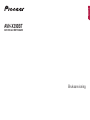 1
1
-
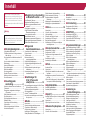 2
2
-
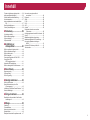 3
3
-
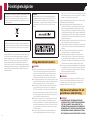 4
4
-
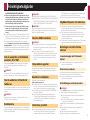 5
5
-
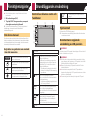 6
6
-
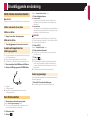 7
7
-
 8
8
-
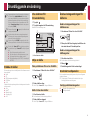 9
9
-
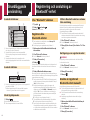 10
10
-
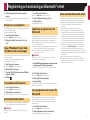 11
11
-
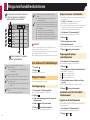 12
12
-
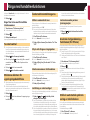 13
13
-
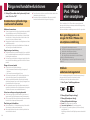 14
14
-
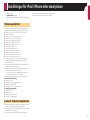 15
15
-
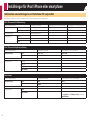 16
16
-
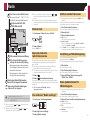 17
17
-
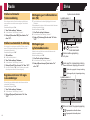 18
18
-
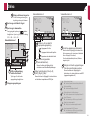 19
19
-
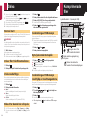 20
20
-
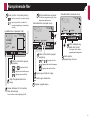 21
21
-
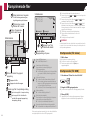 22
22
-
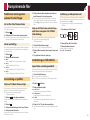 23
23
-
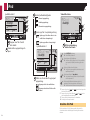 24
24
-
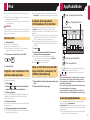 25
25
-
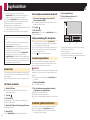 26
26
-
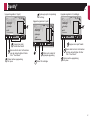 27
27
-
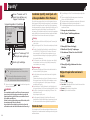 28
28
-
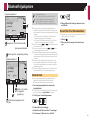 29
29
-
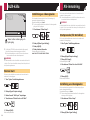 30
30
-
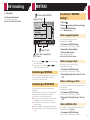 31
31
-
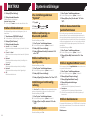 32
32
-
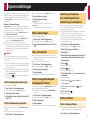 33
33
-
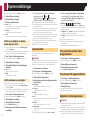 34
34
-
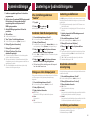 35
35
-
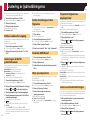 36
36
-
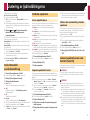 37
37
-
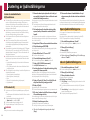 38
38
-
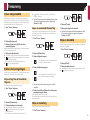 39
39
-
 40
40
-
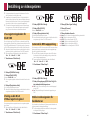 41
41
-
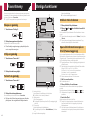 42
42
-
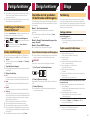 43
43
-
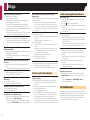 44
44
-
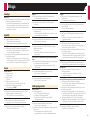 45
45
-
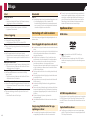 46
46
-
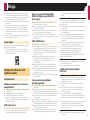 47
47
-
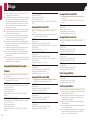 48
48
-
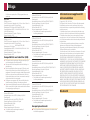 49
49
-
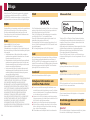 50
50
-
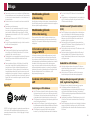 51
51
-
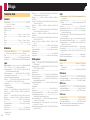 52
52
-
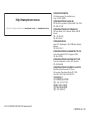 53
53
Pioneer AVH-X390BT Användarmanual
- Kategori
- Mottagare för bilmedia
- Typ
- Användarmanual
Relaterade papper
-
Pioneer AVH-170DVD Användarmanual
-
Pioneer AVH-X7700BT Användarmanual
-
Pioneer MVH-AV170 Användarmanual
-
Pioneer MVH-AV190 Användarmanual
-
Pioneer AVH-X3700DAB Användarmanual
-
Pioneer MVH-AV180 Användarmanual
-
Pioneer SPH-DA120 Användarmanual
-
Pioneer AVH-280BT Användarmanual
-
Pioneer AVH-A7100BT Användarmanual
-
Pioneer AVH-Z2100BT Användarmanual